Добавить логотип в сторис. 5 вариантов для Инстаграм
Сторис Инстаграм — одна из самых привлекательных форм контента на платформе с высоким уровнем вовлеченности, поэтому желание их использовать — разумное желание. Когда вы составляете историю, вы складываете изображения и видеоклипы в своего рода коллаж, но что, если вы хотите заклеймить его?
С одной стороны, вы можете просто использовать изображение своего логотипа как одно из изображений в своей истории. Это работает, но не очень увлекательно. Если вы не используете его как титульный экран, он может нарушить ход сюжета или даже заставить людей думать, что это последний слайд, хотя это не так. Конечно, он не всегда будет привлекательным сам по себе, и в нем нет встроенного призыва к действию.
Итак, как вы можете добавить логотип в сторис? Есть несколько способов, давайте поговорим о них.
Содержание
- Начало работы: подготовка вашего логотипа
- Вариант 1: Только логотип
- Вариант 2: Вставка логотипа на другое изображение
- Вариант 3: превратить ваш логотип в стикер
- Вариант 4: опережающее редактирование изображений на ПК
- Вариант 5: умное включение в видеоклипы
Начало работы: подготовка вашего логотипа
Идеальный исходный файл логотипа — это квадрат размером 600 × 600 пикселей с разрешением 300 точек на дюйм.
В зависимости от сложности вашего логотипа вы также можете убедиться, что он имеет прозрачный фон. Трудно вставить большую белую рамку поверх других ваших изображений и заставить ее сливаться с ними, но с прозрачным фоном он может накладываться на другие элементы, не вызывая проблем. Если у вас еще нет прозрачной версии, ее достаточно легко сделать самому. Вот несколько простых инструкций .
Если вы хотите быть более подготовленными, вы можете заранее создать целый «фирменный комплект». Это может включать в себя все: от создания прозрачного логотипа до создания цветовой палитры, соответствующей внешнему виду вашего бренда. Неплохо иметь под рукой несколько обычно используемых вами элементов графического дизайна. Эта статья дает вам хорошее изложение различных элементов, которые может включать фирменный комплект.
Поместите логотип на свой телефон так, как вы можете это сделать. Вы можете отправить его себе по электронной почте, вы можете поместить его в учетную запись Гугл Диска или даже отправить его себе.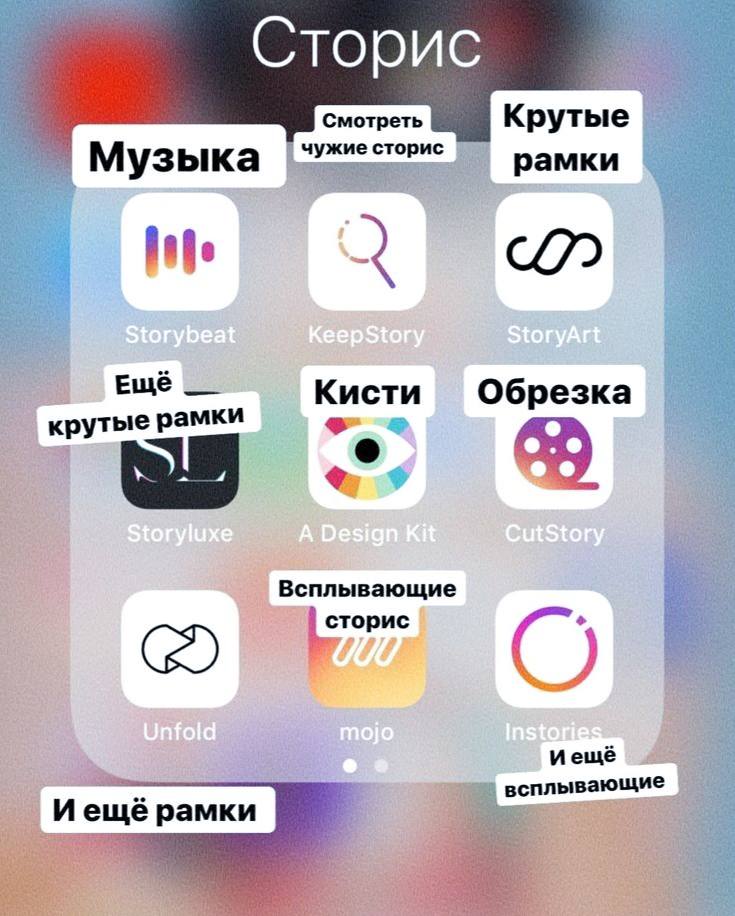 Я рекомендую сохранить его в фотопленке в альбоме с надписью «Логотипы» или в другом подобном месте, где вы всегда можете найти его. Если позже вы в конечном итоге сделаете вариации своего логотипа — например, с текстом и без — вы можете сохранить их все в одном альбоме, чтобы быстро и легко выбирать.
Я рекомендую сохранить его в фотопленке в альбоме с надписью «Логотипы» или в другом подобном месте, где вы всегда можете найти его. Если позже вы в конечном итоге сделаете вариации своего логотипа — например, с текстом и без — вы можете сохранить их все в одном альбоме, чтобы быстро и легко выбирать.
Вариант 1: Только логотип
Использование страницы с вашим логотипом для вступления к вашей истории — неплохая идея. Он выдвигает ваш бренд на первый план, делает вашу презентацию более профессиональной и позволяет вам сохранять единообразные начальные миниатюры для всех создаваемых вами историй. С другой стороны, на самом деле это не работает для вас; он просто там, как титульная страница, которую пользователь должен пройти, чтобы добраться до настоящей сути вашей Истории.
Вариант 2: Вставка логотипа на другое изображение
Второй вариант — использовать ваш логотип в качестве элемента, который вы добавляете поверх другого изображения в своей истории. Именно здесь вам пригодится версия вашего логотипа с прозрачным фоном. Обратите внимание, что приведенные ниже инструкции предназначены для Айфона; вы можете выполнить аналогичный процесс для устройств Андройда, но шаги не совсем такие. Вы также можете добиться лучших результатов, загрузив приложение с расширенным буфером обмена, которое предоставит вам дополнительные функции.
Обратите внимание, что приведенные ниже инструкции предназначены для Айфона; вы можете выполнить аналогичный процесс для устройств Андройда, но шаги не совсем такие. Вы также можете добиться лучших результатов, загрузив приложение с расширенным буфером обмена, которое предоставит вам дополнительные функции.
Откройте свою фотопленку и откройте альбом с логотипом, который вы создали ранее. Найдите логотип, который хотите использовать, и нажмите «Экспорт». Это даст вам различные варианты экспорта изображения. Выберите «Копировать» из этого списка, и ваш логотип будет скопирован в буфер обмена телефона.
Затем загрузите приложение Инстаграм на свой телефон. Если вы еще не начали создавать свою историю, сделайте это сейчас. Если вы уже начали создавать историю и сейчас просто хотите добавить свой логотип поверх чего-либо в ней, откройте черновик истории.
Дважды коснитесь экрана и выберите «вставить», когда появится опция. Это вставит текущее содержимое вашего буфера обмена, которое по-прежнему должно быть вашим логотипом.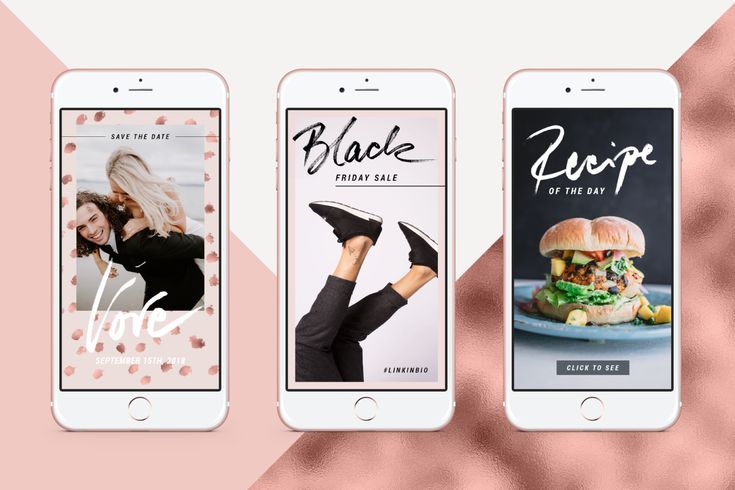 Вероятно, он будет большим и отцентрованным, поэтому отрегулируйте его, перемещая, вращая и масштабируя пальцами по мере необходимости. Расположите его там, где вы хотите, и где он хорошо выглядит, а затем продолжайте обычный процесс создания своей истории.
Вероятно, он будет большим и отцентрованным, поэтому отрегулируйте его, перемещая, вращая и масштабируя пальцами по мере необходимости. Расположите его там, где вы хотите, и где он хорошо выглядит, а затем продолжайте обычный процесс создания своей истории.
Вариант 3: превратить ваш логотип в стикер
Это непростой вариант. Технически Инстаграм не позволяет вам создавать свои собственные стикеры, но вы можете обманом заставить его сделать один для вас, используя процесс, аналогичный тому, который указан выше. В этом случае вам нужно подготовить свою историю к работе с открытым приложением, пока вы начинаете остальную часть процесса. Итак, первый шаг — открыть Инстаграм и перейти к своей истории, где вы ее создаете.
Затем перейдите в рулон камеры и снова найдите параметр экспорта и скопируйте его, как в варианте 2. Теперь перейдите к приложению, появится вариант с вопросом «хотите ли вы добавить наклейку?», которую вы только что скопировали.
Вариант 4: опережающее редактирование изображений на ПК
Теперь все вышеперечисленные варианты в основном представляют собой обходные пути для создания изображений с вашим логотипом на вашем телефоне. Однако многие бренды не работают со своими телефонами; они создают свои изображения на ПК, и загружают свои изображения и видео на свои мобильные устройства для публикации. Что ж, в наши дни многие бренды используют такие платформы, как Латр, но ни одна из этих платформ не может создавать истории, поэтому вам все равно нужно использовать мобильное устройство.
Однако многие бренды не работают со своими телефонами; они создают свои изображения на ПК, и загружают свои изображения и видео на свои мобильные устройства для публикации. Что ж, в наши дни многие бренды используют такие платформы, как Латр, но ни одна из этих платформ не может создавать истории, поэтому вам все равно нужно использовать мобильное устройство.
В этом случае просто добавьте свой логотип к любому изображению, которое вы хотите использовать в истории.
Если вы не хотите платить за Фотошоп, я рекомендую бесплатную программу Паинт.
Вы можете многое сделать редакторов, в отличии простых инструментов, предоставленных вам в Инстаграме или на мобильном устройстве. Однако, если вы не можете реализовать то, что задумали, возможно, лучше нанять художника-графика, который сделает ваши изображения за вас.
Вариант 5: умное включение в видеоклипы
Еще один способ включить свой логотип в свои истории без фактического импорта самого логотипа — это включить его в создаваемые вами видеоклипы Истории могут включать короткие видеоэлементы, и вы можете легко записывать эти видео на камеру своего телефона.
Наверняка вам будет интересно узнать ещё больше об Инстаграме и продвижении в нем. Переходите на мой Ютуб канал и страничку в Инстаграме! Не пропустите совершенно бесплатный мастер – класс по таргетированной рекламе.
Обновление истории Instagram: Ограниченное количество историй Instagram
Ого… большое предупреждение об обновлении Instagram. Instagram теперь ограничивает количество отображаемых историй до трех на пользователя. Это означает, что если автор, на которого вы подписаны, публикует пять историй в день, вам придется нажать новую кнопку «показать все», чтобы увидеть больше, чем последние три.
Чтобы просмотреть все ваши истории, пользователям придется сделать дополнительный шаг. Как вы, вероятно, можете себе представить, это обновление, скорее всего, ограничит количество просмотров ваших историй.
Эта функция все еще находится на стадии тестирования, и Instagram, как известно, отказывается от обновлений, которые не нравятся их аудитории (прощай, BETA Feed и сверхвысокий процент рекомендаций). Жюри все еще не решило, останется ли эта функция. А пока вот что мы понимаем о том, как это повлияет на вашу общую вовлеченность и эффективность Instagram Story.
Жюри все еще не решило, останется ли эта функция. А пока вот что мы понимаем о том, как это повлияет на вашу общую вовлеченность и эффективность Instagram Story.
Что ограниченные истории означают для авторов
Кнопка «Показать все» очень маленькая. Instagram, похоже, не подталкивает пользователей к просмотру всех историй их любимых создателей, а это значит, что пользователи, вероятно, не будут этого делать.
Это означает, что истории будут получать меньше просмотров. Это также может подтолкнуть некоторых авторов к ограничению количества историй, которые они публикуют в день. Многословные объяснения могут стать более краткими, чтобы постер мог донести свою точку зрения, не занимая слишком много ценного пространства Истории. Кроме того, создатели, вероятно, не будут тратить слишком много времени на продвижение историй, если будут знать, что будут показаны только три. В конце концов, рентабельность инвестиций имеет значение.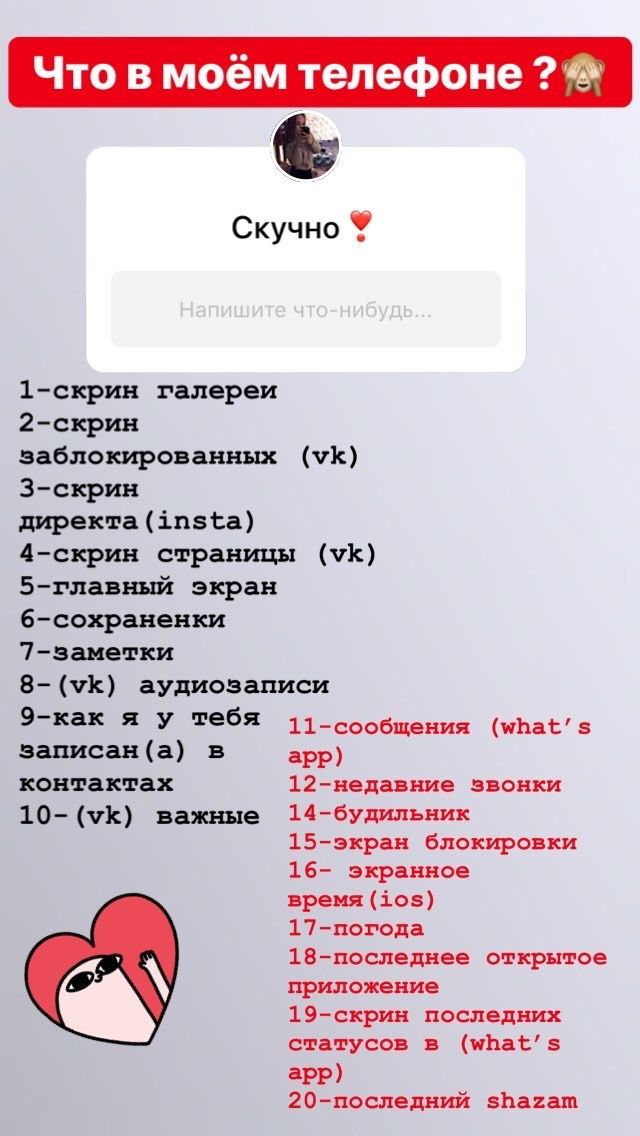
Ожидается еще одно изменение. Основные моменты станут важнее для маркетинга Insta, чем когда-либо. Основные моменты — это еще один способ для зрителей получить доступ к Stories. Это может быть более удобным местом для обмена более длинными цепочками историй.
Как сохранить производительность вашей истории
Учитывая, что истории в Instagram всегда были случайными и спонтанными, это обновление было неожиданным. Вот несколько советов, как поддерживать эффективность вашей истории:
Расставьте приоритеты для трех лучших
Поскольку будут показаны только три истории, важно сначала представить три самые важные истории. Если вы планируете говорить на несколько тем, подумайте о том, чтобы дать краткий обзор того, что вы собираетесь осветить, а затем призыв к действию с просьбой нажать кнопку «Просмотреть все», если они хотят проверить, что вы хотите сказать.
Вы также можете просто убедиться, что в трех лучших историях есть все, чем вы хотите поделиться в течение дня. Если вы знаете, что вам нужно сделать более трех историй, убедитесь, что ваши первые три достаточно увлекательны, чтобы зрители сделали этот дополнительный шаг.
Если вы знаете, что вам нужно сделать более трех историй, убедитесь, что ваши первые три достаточно увлекательны, чтобы зрители сделали этот дополнительный шаг.
Используйте призывы к действию
Скорее всего, большинство ваших зрителей не забудут нажать кнопку «Посмотреть все». В этом случае вам нужно будет напомнить им предпринять определенные действия с помощью CTA. Это может означать, что им будет предложено нажать кнопку «Просмотреть все», чтобы просмотреть оставшиеся истории, или отправить их в другое место (например, в определенный момент).
Возможно, вам также захочется уделить больше внимания обычным призывам к действию. Если вы регулярно размещаете ссылку, по которой зрители должны нажимать на последнюю историю, попробуйте вместо этого поставить ее на первую.
Организуйте свои основные моменты
Поскольку основные моменты будут доступны пользователям, которые хотят просмотреть все ваши истории по заданной теме, им может понадобиться небольшая очистка. Вам нужно будет предоставить своим подписчикам удобное место для просмотра всех ваших историй для определенной категории и события.
Вам нужно будет предоставить своим подписчикам удобное место для просмотра всех ваших историй для определенной категории и события.
Go Live
Длинные цепочки историй — это популярный способ задавать вопросы и отвечать на вопросы вашей аудитории. Если теперь участвует меньше пользователей, которым нужно нажать кнопку «Просмотреть все», рассмотрите возможность вместо этого задавать вопросы и ответы в Instagram Live.
В наши дни Instagram претерпевает множество изменений, и им не привыкать к проблемам роста. Многие выразили презрение к этому обновлению, наряду с другими. Но не так давно люди высмеивали и барабаны. В Instagram есть команда высококвалифицированных специалистов и множество данных. Это может занять некоторое время проб и ошибок, но, как правило, в конце концов все получается правильно.
А пока наш Планировщик историй в Instagram готов помочь вам создавать и настраивать шаблоны историй, которые облегчат вашу жизнь и помогут вам быть впереди всех, независимо от того, какие обновления предлагает вам Instagram.
Советы и рекомендации по Instagram Stories: полное руководство
Если у вас нет Instagram Stories или вы хотите освоить их, вы обратились по адресу. Прошло несколько лет с тех пор, как Instagram запустил функцию «Истории», и со временем было добавлено несколько инструментов и опций, которые помогут вам проявить творческий подход к рассказыванию историй.
Чтобы помочь вам стать мастером Instagram Stories — или изучить основы, если вы новичок в этой функции — мы собрали лучшие советы и рекомендации, которые мы нашли. Вот все, что вам нужно знать, чтобы стать экспертом в Instagram Stories.
Что такое истории в Instagram?
Snapchat был первым приложением для социальных сетей, которое представило функцию «Истории», но теперь практически каждая социальная сеть предлагает их, включая Facebook и Instagram. Истории, по сути, позволяют вам загружать видео и изображения, а затем транслировать их людям, которые следуют за вами, в виде ролика, который длится 24 часа.
Чтобы посмотреть чью-то историю в Instagram, просто нажмите на красный кружок вокруг любой фотографии профиля человека, на которого вы подписаны, в верхней части главного экрана. Чтобы оставить истории, просто проведите пальцем вниз. Для получения дополнительной информации об Instagram Stories см. наше руководство по объяснению здесь.
Если вам нужны советы и рекомендации, продолжайте читать.
Карманный ворсКак поделиться историей в Instagram
Чтобы поделиться фото или видео в своей истории, выполните следующие действия:
- Коснитесь значка «+» в левом верхнем углу и выберите «История» в правом нижнем углу экрана или просто проведите пальцем слева направо из любого места.
- Нажмите кнопку съемки, чтобы сделать снимок, или нажмите и удерживайте, чтобы записать видео.
- Можно также выбрать фотографию из библиотеки или галереи телефона, нажав на галерею в левом нижнем углу.

- Коснитесь буквы, волнистой линии или значка стикера, чтобы нарисовать или добавить текст или стикер.
- Чтобы удалить текст или наклейку, перетащите ее на значок корзины.
- Когда вы будете готовы поделиться, нажмите «Ваша история» в левом нижнем углу или нажмите «Отправить».
Примечание. Вы также можете сохранить свою историю на камеру. После того, как вы сделаете фото или видео, нажмите на стрелку, указывающую вниз в верхней части экрана, чтобы сохранить. Вы также можете просмотреть свою историю и нажать «Сохранить» в любое время, чтобы сохранить «видео» (чтобы просто сохранить видео) или «сохранить историю» (чтобы сохранить всю историю).
Карманный ворсСоветы и рекомендации по Instagram Stories
Вот несколько отличных советов и приемов, которые помогут вам освоить Instagram Stories. Здесь также есть несколько основных советов, которые помогут новичкам справиться с ними.
Как добавить самое интересное в истории Instagram
Вы можете выбрать истории для сохранения в своем профиле, которые можно просматривать более 24 часов. Это удобно, если у вас есть рекламная акция или что-то особенное, что вы хотите, чтобы люди могли увидеть. Чтобы поделиться «изюминкой», убедитесь, что у вас включена функция «Архив историй Instagram».
Это удобно, если у вас есть рекламная акция или что-то особенное, что вы хотите, чтобы люди могли увидеть. Чтобы поделиться «изюминкой», убедитесь, что у вас включена функция «Архив историй Instagram».
Для этого: Откройте Instagram > Нажмите на три строки в правом верхнем углу > Конфиденциальность > История > Включите «Сохранить историю в архив».
После того, как это включено, вернитесь в свой профиль и под своей биографией нажмите «+ Новый», чтобы добавить новый Highlight. Вы можете выбирать из архивных и живых историй, чтобы добавить их к выделенным историям. После этого они появятся в вашем профиле.
Как упомянуть кого-то в своей истории Instagram
Когда вы делитесь фото или видео в своей истории, вы можете кого-то упомянуть. После того, как вы сделаете фото или видео, коснитесь значка с буквами, затем введите «@», а затем сразу имя пользователя, которого вы хотите упомянуть, и выберите профиль этого человека из круглых значков, которые появляются ниже. Существует возможность отключить возможность для людей, которых вы упомянули, добавить вашу историю в свою историю, но вы должны отключить ее, прежде чем выбрать профиль человека.
Существует возможность отключить возможность для людей, которых вы упомянули, добавить вашу историю в свою историю, но вы должны отключить ее, прежде чем выбрать профиль человека.
Когда вы упоминаете кого-то в своей истории, его имя пользователя будет отображаться в вашей истории с подчеркиванием. Любой, кто может видеть вашу историю, может коснуться ее, чтобы перейти в свой профиль.
Люди, которых вы упомянули, получат push-уведомление о том, что вы упомянули их в своей истории. Они также получат от вас личное сообщение, которое включает в себя предварительный просмотр вашей истории и дает им возможность быстро добавить ее в свою собственную историю, если вы не отключили возможность обмена. На каждой фотографии можно упомянуть до 10 человек.
Как поделиться постами из Instagram в истории
Вы можете поделиться публикацией Instagram в своей истории, нажав кнопку со стрелкой/поделиться под публикацией, которую вы хотите добавить, а затем коснувшись опции «Добавить публикацию в свою историю».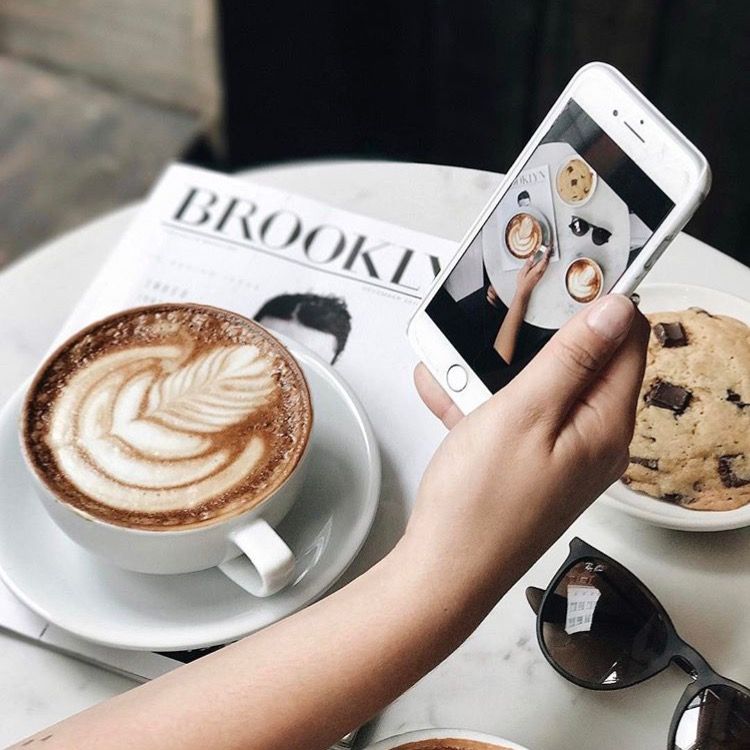
Имейте в виду, что когда вы публикуете чью-то публикацию в своей истории, любой, кто просматривает ее, может видеть, кто изначально опубликовал ее, и может просматривать исходную учетную запись. Если вас отметили в чужой истории, вы получите личное сообщение с той же возможностью опубликовать эту историю в течение следующих 24 часов.
Как добавить упоминание в свою историю Instgram
Когда кто-то упоминает вас в своей истории в Instagram, у вас будет возможность сделать репост, добавив фото или видео в свою историю, как мы упоминали ранее, когда говорили о том, как упомянуть кого-то в своей истории.
Вы получите уведомление через DM о том, что вас упомянули со ссылкой «Добавить это в свою историю». Просто нажмите на ссылку, и история будет показана в предварительном просмотре, где ее можно настроить. После добавления подписчики увидят имя пользователя исходного постера и смогут коснуться его, чтобы увидеть свой профиль.
Карманный ворсКак сделать несколько фотографий одновременно и добавить их в историю Instagram
Можно сделать сразу несколько фотографий и добавить их в историю Instagram одним нажатием.
Проведите пальцем вправо, чтобы открыть Instagram Stories > Выберите значок Multi-Capture на панели в левой части экрана (обведите его пунктиром) >
Сделайте фотографии > Нажмите «Далее» внизу экрана > Нажмите на каждую фотографию, чтобы добавить наклейки, текст или GIFS и т. д. > Нажмите «Далее», когда закончите редактирование > Нажмите «Поделиться».Как добавить бумеранг в историю Instagram
Вы можете добавить бумеранг (зацикливающееся короткое видео), который вы уже создали, в свою историю Instagram, выбрав его в своей галерее. Или вы можете создать бумеранг прямо из приложения Instagram.
Проведите пальцем вправо, чтобы открыть истории Instagram > Нажмите на значок бумеранга на панели в левой части экрана (цифра 8 сбоку) > Нажмите и удерживайте кнопку захвата внизу экрана, чтобы взять свой бумеранг > Добавьте наклейки или текст когда вы закончите, используйте значки вверху > Нажмите «Отправить» в правом нижнем углу, чтобы отправить его в свою историю.
Как добавить несколько изображений в историю Instagram
Если вы хотите добавить несколько разных изображений в свою историю Instagram, но у вас есть только один пост, вы можете использовать инструмент «Макет».
Проведите пальцем вправо, чтобы открыть Instagram Stories > Нажмите значок «Макет» на панели в левой части экрана > Выберите «Изменить сетку», чтобы изменить макет в соответствии с вашими фотографиями (шесть вариантов) > Выберите часть сетки, которую вы хотите добавить ваша первая фотография в> Нажмите «+» в левом нижнем углу, где находится ваша галерея> Выберите фотографию, которую вы хотите добавить> Повторите для каждой части сетки, сначала выбрав часть сетки, а затем добавив фотографию.
Когда закончите, коснитесь галочки посередине. Затем вы можете внести свои изменения (наклейки, текст и т. д.), а затем выбрать «Отправить», чтобы отправить в свою историю.
Как получить фотографию уровня для добавления в историю Instagram
На панели инструментов Instagram Stories есть инструмент «Уровень», который поможет вам делать прямые фотографии, разместив сетку и уровень на экране предварительного просмотра, чтобы помочь вам выровнять объект перед съемкой.
Проведите пальцем вправо, чтобы открыть Instagram Stories > Нажмите значок уровня на панели в левой части экрана (круг с горизонтальной линией) > Выровняйте объект > Нажмите кнопку захвата > Поделиться в своей истории.
Как использовать эффект Superzoom
Инструмент «Суперзум» будет увеличивать и уменьшать масштаб объекта, и к нему можно применить ряд эффектов, таких как «Сердца», «Огонь», «Облом», «Телепрограмма», «Драма» и т. д. Стоит попробовать их все, чтобы увидеть, что лучше соответствует результату, которого вы пытаетесь достичь.
Проведите пальцем вправо, чтобы открыть Instagram Stories > Нажмите на стрелку на панели в левой части экрана > Коснитесь значка Superzoom (сплошной круг с двумя кругами вокруг него) > Выберите нужный эффект над кнопкой захвата > Нажмите и удерживайте кнопку кнопку захвата или нажмите один раз в зависимости от желаемого эффекта>
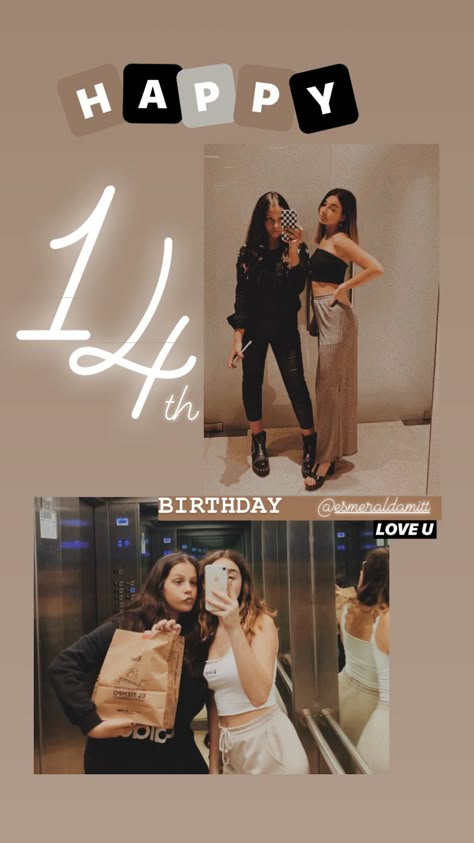
Как использовать эффект Photobooth
Инструмент Photobooth позволяет создать ролик в стиле Photobooth, последовательно снимая четыре изображения. Для первого снимка есть таймер обратного отсчета в три секунды, после чего у вас есть секунда, чтобы переместить телефон между каждой последующей фотографией.
Проведите пальцем вправо, чтобы открыть Instagram Stories > Нажмите на стрелку на панели в левой части экрана > Нажмите на значок Photobooth (карточки со знаком «+» вверху) > Нажмите на значок захвата внизу > Начните свой Фотобудка > Отредактируйте фотобудку с помощью наклеек и текста, если хотите > Поделитесь в своей истории.
Как добавить опрос в историю Instagram
Вы можете добавить опрос в историю Instagram. Шаблон опроса позволяет вам задать вопрос и изменить ответы так, как вы хотите, или вы можете нажать на кубик в верхней части экрана шаблона опроса, чтобы получить предварительно созданное вдохновение, которое вы также можете затем адаптировать.
Проведите пальцем вправо, чтобы открыть истории Instagram> Нажмите на значок «Аа» в левой части экрана> Проведите слева направо по круглым значкам в нижней части экрана, пока не дойдете до синего / зеленого значка круга > Нажмите на окна «Задать вопрос» и опросы по отдельности для редактирования > Нажмите «Готово» в правом верхнем углу при редактировании > Нажмите «Отправить» в правом нижнем углу, чтобы поделиться в своей истории.
Вы также можете нажать на кубик вверху, чтобы увидеть различные примеры опросов со смайликами в качестве ответов, например «Стоит ли мне начать вести блог» с полями для ответов в виде большого пальца вверх или большого пальца вниз. Как и на экране вопросов, нажмите на каждый раздел отдельно, чтобы изменить то, что вы хотите, и нажмите «Готово» в правом верхнем углу и «Отправить» в правом нижнем углу, когда вы закончите.
Когда люди выберут любой вариант, опрос обновит свой процент, и вы сможете поделиться результатами в конце.
Как добавить воспоминание в историю Instagram
Как и Facebook, Instagram имеет архив воспоминаний, к которому вы можете легко получить доступ и разместить его в своей истории Instagram.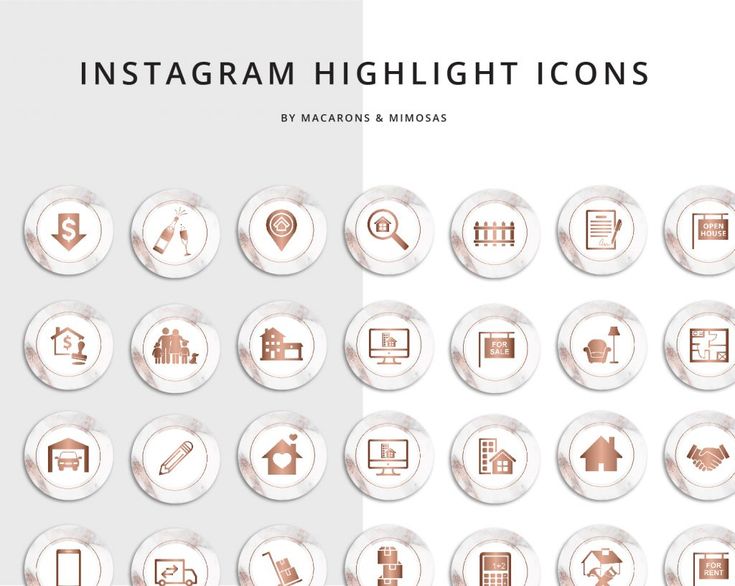
Проведите пальцем вправо, чтобы открыть истории Instagram> Нажмите на значок «Аа» в левой части экрана> Проведите слева направо по круглым значкам в нижней части экрана, пока не дойдете до часов со значком стрелки. Затем вы можете нажать на пролистываемую память или нажать «Просмотреть все» в верхней части экрана.
Если вы хотите изменить цвет фона, нажимайте на цветной кружок в правом нижнем углу экрана, пока не найдете понравившийся фон.
Когда вы определились с воспоминанием, которое хотите опубликовать, и с фоном, снова нажмите на часы со стрелкой внизу. Затем вы перейдете к экрану предварительного просмотра, где вы можете либо добавить несколько наклеек, либо упомянуть кого-то, либо нажать «Отправить» внизу, чтобы опубликовать это.
Карманный ворсКак добавить таймер обратного отсчета в Instagram Stories
В Instagram есть опция таймера обратного отсчета с днями, часами и минутами, которую вы можете добавить и настроить в своей истории. Он предложит предустановленные параметры, такие как «Выходные», но вы можете изменить их на все, до чего ведете обратный отсчет.
Он предложит предустановленные параметры, такие как «Выходные», но вы можете изменить их на все, до чего ведете обратный отсчет.
Проведите пальцем вправо, чтобы открыть истории Instagram > Нажмите значок «Аа» в левой части экрана > Проведите слева направо по круглым значкам в нижней части экрана, пока не дойдете до таймера для яиц. Вы можете нажать на кубик вверху, чтобы увидеть различные предустановленные параметры, а затем нажать в любом месте таймера, чтобы отредактировать его. Вам нужно будет выбрать дату окончания, а все остальное будет сделано автоматически.
Когда вы закончите, нажмите на значок таймера яиц в нижней части экрана, а затем нажмите «Отправить» в правом нижнем углу.
Как задать вопрос подписчикам в Instagram Stories
Instagram предлагает ряд других инструментов для получения информации от людей, которые смотрят вашу историю. Вы можете попросить их задать вам вопрос, начать опрос (как упоминалось выше), предложить учетные записи для подписки или цитату дня или сыграть в угадайку, например, что вы смотрите или что слушаете, среди прочего.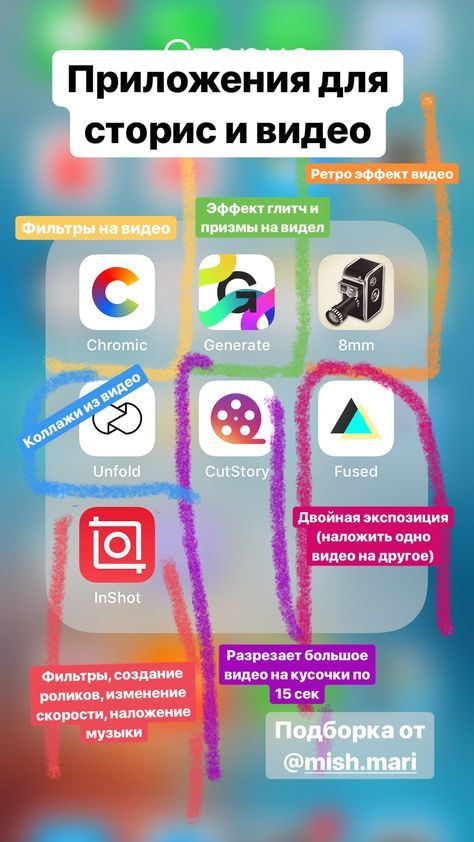 .
.
Начните с пролистывания вправо, чтобы открыть Instagram Stories, и коснитесь значка «Аа» в левой части экрана. Затем вы можете прокручивать круглые значки.
Иконка с человеком в речевом пузыре позволяет вам упомянуть кого-то с предустановленными «С Днем Рождения», «С годовщиной» или «Спасибо».
Чтобы играть в угадайку, участвовать в розыгрыше или предлагать аккаунты для подписки или цитату дня, вам нужен значок с четырьмя оранжевыми квадратами разного размера. Нажав на «Просмотреть все» в верхней части экрана, вы увидите различные пресеты.
Чтобы подписчики задали вам вопрос, коснитесь круглого значка с фиолетовыми/синими квадратами и знаком вопроса внутри. Также есть предустановка вопроса с несколькими вариантами ответов, которая представляет собой круглый значок с оранжевыми вариантами с галочкой или крестиком внутри.
Карманный ворсСоздайте сплошной фон или нажмите, чтобы открыть
Чтобы создать сплошной цветной фон на фото или видео или создать то, что иногда называют раскрытием касанием: Выберите изображение, которое хотите показать > Нажмите волнистую линию в правом верхнем углу для значка карандаша > Выберите цвет из списка варианты внизу или коснувшись инструмента выбора цвета и выбрав цвет на изображении> Нажмите и удерживайте изображение или видео пальцем в течение нескольких секунд, пока цвет не покроет ваше изображение.
Вы также можете использовать ластик в верхней части экрана, чтобы удалить часть сплошного фона и открыть часть исходного изображения.
Создать непрозрачный фон
Хотите прозрачный цветной фон? Нажмите волнистую линию в правом верхнем углу для инструментов карандаша> Выберите инструмент маркера в середине из пяти вариантов в верхней части экрана> Выберите нужный цвет фона в нижней части экрана или выберите цвет, используя цвет Пикет > Нажмите и удерживайте изображение или видео пальцем в течение нескольких секунд. Это создаст непрозрачный экран, чтобы вы могли видеть контент, которым делитесь.
Нажмите, чтобы навести порядок История
Stacey Solomon’s Tap to Tidy Instagram Stacey — это здорово, и их легко создавать, но вам нужно навести порядок в комнате. К сожалению, Instagram не делает этого за вас.
Сфотографируйте грязную комнату > Наведите порядок > Сделайте еще один снимок комнаты с того же ракурса, как только она будет убрана > Проведите вправо, чтобы открыть истории Instagram > Добавьте первое изображение из галереи в левом нижнем углу > Нажмите на наклейку значок в верхней части экрана > Поиск Tap to Tidy > Выберите понравившуюся наклейку Tap to Tidy > Загрузить эту историю > Добавьте вторую аккуратную картинку и также загрузите эту историю.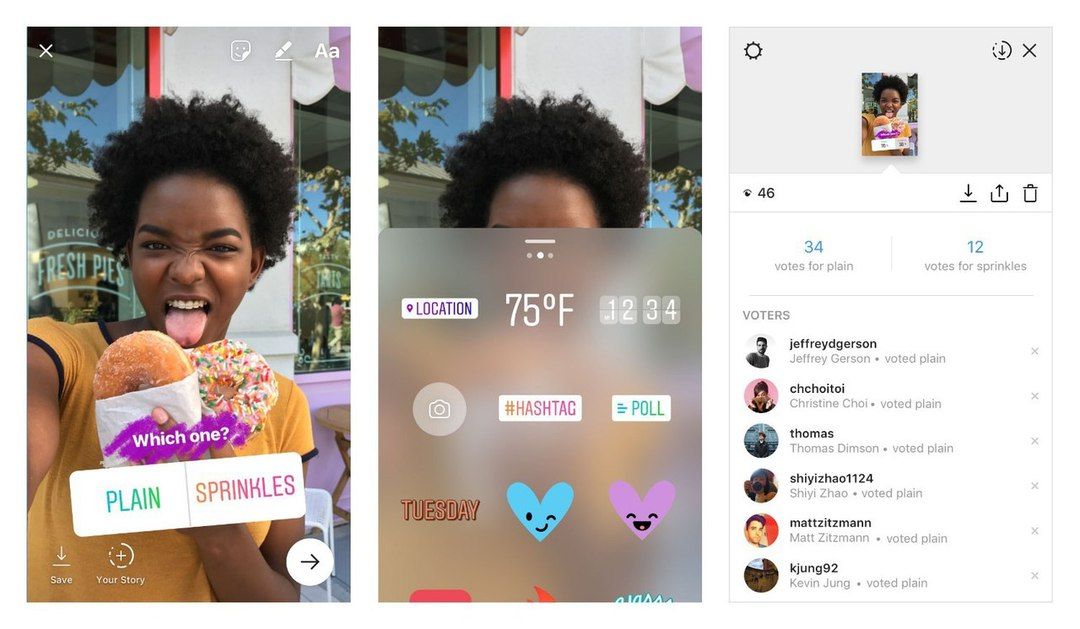
Используйте полноцветную таблицу
Чтобы выбрать любой цвет в таблице цветов: Нажмите значок волнистой линии в верхней части экрана > Нажмите и удерживайте любой цвет в нижней части экрана, чтобы получить доступ к таблице цветов. Вот и все! Вы можете выбрать любой цвет, который вы хотите. Не забывайте, что вы также можете изменить размер кисти с левой стороны.
Выберите цвета из изображений
Вы также можете использовать цвета из своих изображений, как мы кратко упоминали в советах выше. Чтобы выбрать цвет на изображении: нажмите волнистую линию в верхней части экрана > выберите инструмент выбора цвета в крайнем левом углу вариантов цвета в нижней части экрана > нажмите в любом месте изображения, чтобы выбрать цвет из. Готово.
Изменить размер шрифта
Вы можете изменить размер шрифта вашего текста двумя способами: сначала введите текст, а затем слева вы увидите ползунок для увеличения или уменьшения шрифта. В качестве альтернативы, когда вы закончите печатать, возьмите то, что вы набрали, и двумя пальцами разверните его. Это можно сделать и с наклейками.
Это можно сделать и с наклейками.
Наслаивайте подписи
Во-первых, добавьте заголовок к своему контенту и украсьте его, как обычно. Затем нажмите стрелку «Сохранить» в углу экрана и нажмите значок «Ваша история», чтобы добавить ее в свою историю. Затем выберите фотографию, которую вы сохранили из фотопленки, чтобы добавить ее в свою историю. Добавьте — или наложите — вторую подпись поверх первой и повторяйте, пока не достигнете желаемого эффекта. По сути, вы сохраняете свои фотографии и повторно загружаете их, чтобы наложить подписи.
Уберите квадратные подписи
Если вам надоел фон с квадратными углами в подписях, попробуйте с помощью инструмента «Карандаш» нарисовать другую фигуру, будь то круги, овалы, сердца, а затем поместите подпись поверх новой формы. Обязательно выберите заголовок без фона (только текст).
Используйте вместе разные шрифты и размеры
При этом вы должны добавить каждую букву или слово как отдельную подпись и расположить их. Напишите первое слово или букву, затем выберите цвет и перетащите его в нужное место. Добавьте еще одну подпись другого цвета, измените ее размер и перетащите в нужное место. Повторяйте вечно. Не забывайте, что вы также можете изменить сам шрифт! Прошли те времена, когда можно было выбрать только один шрифт. На выбор девять, включая неон, пишущую машинку, современный и сильный.
Напишите первое слово или букву, затем выберите цвет и перетащите его в нужное место. Добавьте еще одну подпись другого цвета, измените ее размер и перетащите в нужное место. Повторяйте вечно. Не забывайте, что вы также можете изменить сам шрифт! Прошли те времена, когда можно было выбрать только один шрифт. На выбор девять, включая неон, пишущую машинку, современный и сильный.
Посмотреть другие варианты наклеек
Выбрав наклейку (квадратную иконку со смайликом в верхней части экрана) для добавления в историю Instagram, вы можете нажать на нее, чтобы увидеть другие варианты. Так, например, кофейная чашка может превратиться в чашку чая или ручка чашки может вращаться в другую сторону.
Приколите стикеры
Да, вы также можете «приколоть» свои стикеры. Если вы хотите, чтобы стикеры отображались в частях видео, нажмите и удерживайте, чтобы закрепить их в любом месте. Например, вы можете прикрепить наклейку со стрелкой рядом с кем-то, чтобы указывать на него на протяжении всего клипа.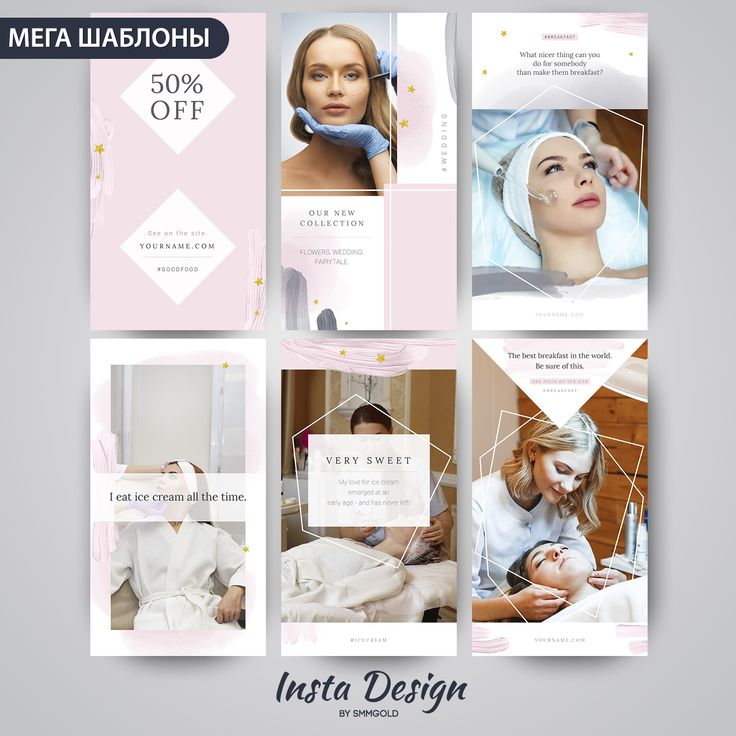
Превратите свое лицо в индивидуальную наклейку
Коснитесь значка стикеров в верхней части экрана. Затем коснитесь значка камеры сбоку от второго ряда, который появляется снизу. Ваше лицо появится в центре экрана. Если коснуться лица, вокруг наклейки появится белая круглая рамка. Нажмите еще раз, чтобы получить белую квадратную рамку, и еще раз, чтобы обойтись без рамки. Сделайте гримасу и нажмите на белый круг под своим лицом, чтобы сделать снимок. Затем размер и положение наклейки.
Добавить GIF
GIF-файлы — это интересный способ добавить немного веселья в любую историю. Вы можете либо создать историю, используя только GIF, либо добавить GIF к изображению или видео.
Чтобы создать историю только из GIF: проведите вправо из любой точки Instagram и нажмите значок «Аа» слева > проведите справа налево по круглым значкам в нижней части экрана, пока не дойдете до GIF > Поиск идеальная гифка.
Чтобы добавить GIF к изображению или видео: проведите пальцем вправо из любого места в Instagram > добавьте изображение или видео > коснитесь значка наклейки вверху, если ваш дисплей (квадрат со смайликом) > используйте панель поиска вверху и выберите GIF из различных вариантов, которые появятся, или найдите конкретный GIF, нажав значок GIF во втором разделе, и найдите свой идеальный GIF.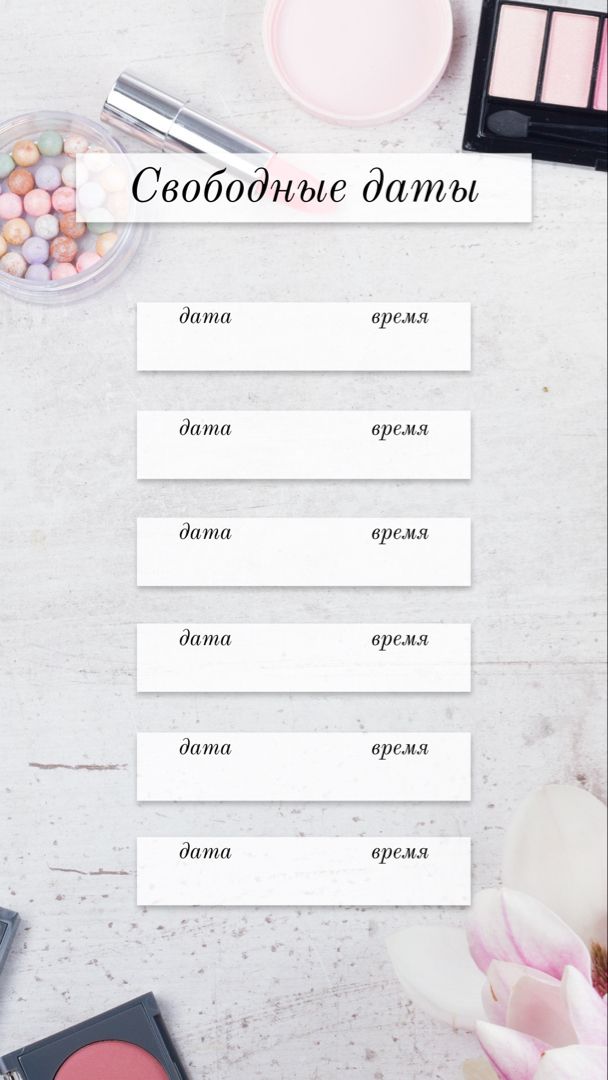
Изменить цвет наклейки дня недели
Помните наклейку с указанием дня недели? Знаете ли вы, что если вы нажмете на эту наклейку во время редактирования, она изменит цвет? Ага. Это верно! Чтобы найти наклейку «день недели», коснитесь значка наклейки и выберите ее в области уведомлений. Затем коснитесь его еще раз, чтобы изменить цвет.
Добавьте музыку в свою историю
Добавьте музыку к своей истории, воспроизведя ее на телефоне во время записи видео. Кроме того, вы можете нажать, чтобы добавить наклейку, просматривая фото или видео в своей истории. Найдите «Музыка» в строке поиска и нажмите на наклейку «Музыка» вверху. Вы сразу увидите длинный список популярной музыки, хотя вы также можете искать и сортировать по настроению и жанрам.
Используйте сторонние приложения для дополнительных эффектов
Вы также можете использовать такие приложения, как Videoshop или VideoLap, чтобы добавить музыку в свою историю. На самом деле, есть несколько приложений, которые могут улучшить вашу игру в Instagram, позволяя добавлять движущийся текст, снимать живое видео, записывать экран и многое другое.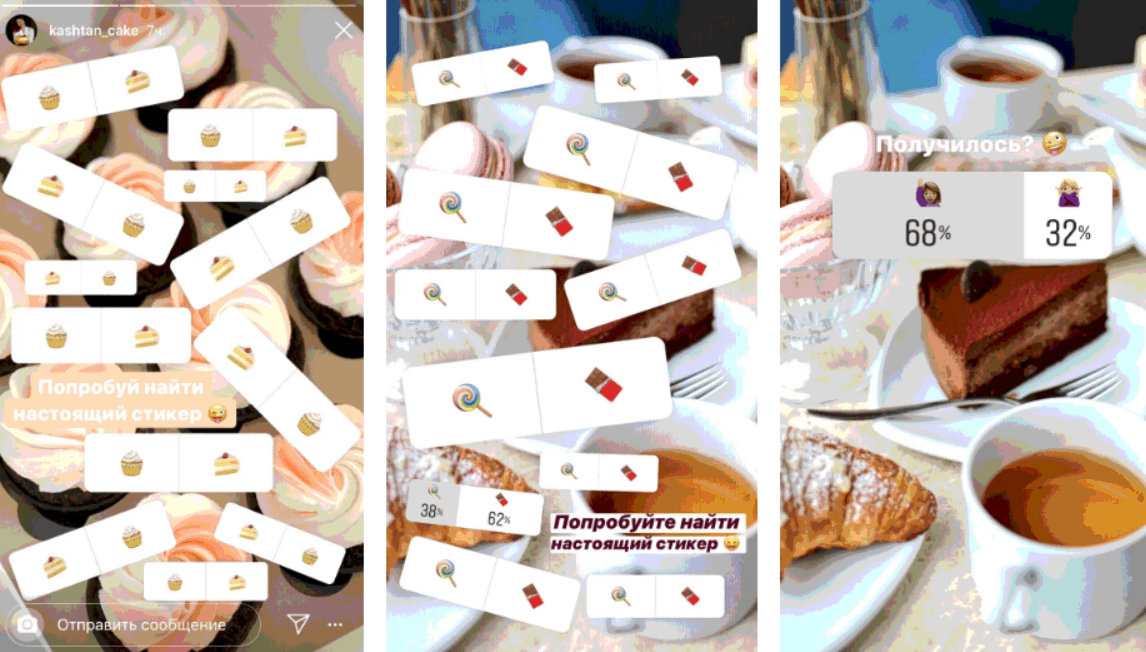 Стоит просмотреть ваш магазин приложений.
Стоит просмотреть ваш магазин приложений.
Встраивание ссылок Spotify в истории Instagram
Вы также можете делиться ссылками Spotify, которые позволят подписчикам переходить прямо через них — это просто.
Громкая связь
Устали держать нажатой кнопку захвата, пока рассказываете свою историю? В левой части экрана Instagram Story есть панель значков. Если вы нажмете на стрелку, чтобы развернуть панель, вы увидите значок громкой связи внизу. Коснитесь этого, чтобы освободить руки. Пожалуйста.
По умолчанию передняя камера
Если вы используете переднюю камеру чаще, чем заднюю для создания историй в Instagram, вы можете выбрать ее по умолчанию в настройках, чтобы она открывалась на передней камере.
Проведите пальцем вправо, чтобы открыть Instagram Stories > коснитесь шестеренки настроек в верхнем левом углу > переключить по умолчанию на переднюю камеру > Готово.
Карманный ворсПереключите панель инструментов камеры вправо
Панель инструментов камеры в Instgram Stories по умолчанию отображается слева, но вы можете изменить ее вправо.
Проведите пальцем вправо, чтобы открыть Instagram Stories> Нажмите на шестеренку настроек в верхнем левом углу> Выберите левую или правую сторону в разделе «Инструменты камеры».
Вы также можете нажать двойную стрелку в верхней части экрана, когда панель инструментов развернута, чтобы переключаться между левым и правым.
Советы и рекомендации по конфиденциальности Instagram Stories
Вот несколько дополнительных советов и приемов, связанных с конфиденциальностью, таких как сокрытие вашей истории от определенных подписчиков или создание списка близких друзей.
Как поделиться своей историей в Instagram только с близкими друзьями
Вы можете создать список близких друзей в Instagram, который затем станет доступным, когда вы поделитесь своей историей. Это хорошо для случаев, когда вы хотите что-то опубликовать, но не хотите, чтобы все ваши подписчики видели.
Проведите пальцем вправо, чтобы открыть Instagram Stories > Нажмите шестеренку настроек в верхнем левом углу > Нажмите «Закрыть друзей» > «Начать» > Добавьте друзей, которых хотите добавить, нажав «Добавить» рядом с их именем > Выберите «Создать список».
Чтобы поделиться своей историей только с близкими друзьями, создайте свою историю в Instagram, затем нажмите «Отправить» в правом нижнем углу и нажмите «Близкие друзья».
Карманный ворсКак заблокировать кого-то из ваших историй в Instagram
Можно скрыть или заблокировать определенные контакты, чтобы они не видели ваши истории в Instagram. Они не получат уведомления о том, что вы их заблокировали, но могут это понять. Если их скрыть, они не смогут видеть все фотографии и видео, которые вы публикуете в своей истории.
Проведите пальцем вправо, чтобы открыть Instagram Stories> Нажмите на шестеренку настроек в верхнем левом углу> Найдите человека или людей, которых вы хотите заблокировать> Нажмите на их имя, чтобы выбрать их (при выборе галочка станет синей)> Нажмите «Готово». ‘ в правом верхнем углу.
Как узнать, заблокировал ли вас кто-то в своих историях в Instagram
Вы можете узнать, заблокировал ли кто-то вас в своих историях в Instagram, только если вы видели, что у него в профиле есть Highlight Stories до того, как он вас заблокировал.


